Mempercepat Loading Blog WordPress Di GTMetrix – Salahsatu tugas penting bagi pengelola blog adalah membuat blognya jadi lebih cepat ketika diakses. Karena banyak orang yang meyakininya jika suatu blog ketika diaksesnya ringan maka akan baik dimata mesin pencari seperti Google. Dan tentunya jika blog ramah mesin pencari (SEO Friendly) maka akan semakin banyak artikel yang terindex dengan baik di Search Engine Result Page (SERP).
Jika blog cepat ketika diakses maka hal inipun akan membuat nyaman pembaca blog. Tidak sedikit pengunjung yang kabur tanpa menunggu loading blog berhenti, jika blog yang dikunjunginya lama sekali merespon.
Jadi jelas mempercepat loading blog itu mempunyai peranan penting dan harus kita utamakan dalam menyelesaikannya. Bukankah tujuan utama membuat blog adalah agar artikel yang kita tulis bisa terindex oleh mesin pencari? Kemudian jika artikel sudah terindex jangan sampai pembaca blog merasa jera telah berkunjung ke blog kita karena kecepatan blog kita sangat lambat ketika diakses.
Maka dari itu langkah bijaknya adalah berilah perhatian khusus tentang kecepatan blog yang kita kelola. Lalu hal apa saja yang harus kita perbuat agar blog kita menjadi ringan ketika diakses?
Sebenarnya sangat banyak hal-hal penting yang harus kita perbuat agar blog kita menjadi cepat diakses. Jika dibahas dalam satu artikel ini saya yakin tidak akan cukup. Namun disini saya akan memberikan informasi sebanyak 3 hal penting untuk mempercepat loading blog.
Baca Juga : Optimalkan Gambar Web Dengan Plugin WP Smush.it
Sebelum dilanjut, kita meski tahu terlebih dahulu seberapa cepat blog kita jika diakses menggunakan internet. Untuk saat ini banyak tool-tool online gratis yang bisa kita gunakan untuk mengecek kecepatan loading blog. Salah satunya yang dipercaya oleh banyak orang untuk mengetahui kecepatan blog adalah GTMetrix.
Dengan menggunakan tool untuk mengukur kecepatan loading blog seperti GTMetrix maka kita akan tahu seberapa cepatkah loading suatu blog. Silakan Anda coba cek dulu kecepatan loading blognya dengan mengunjungi web GTMtrix.
Score terbaik yang ditunjukkan oleh GTMetrix adalah menurut penilai penilaian PageSpeed dan YSlow. Masing-masing menunjukkan nilai terbaik (maksimal) sejumlah 100%. Untuk mencapai nilai 100% lumayan sulit, dan blog inipun terus terang belum pernah sampai ke nilai tertinggi tersebut. Namun setidaknya nilai kecepatan blog kita jangan sampai menunjukkan kriteria C atau D dan minimal harus B.
Setelah kita melakukan pengecekan kecepatan loading blog di GTMetrix, nanti kita akan tahu berapa nilai kecepatan blog kita menurut tool tersebut, baik dari segi PageSpeed atau YSlow. Dan kita akan bisa mengetahui setiap letak kesalahan yang harus kita perbaiki untuk meningkatkan lagi nilai kecepatan blog.
Salahsatu diantara hal penting yang harus kita perbaiki demi untuk mempercepat loading blog menurut tool GTMetrix adalah kita harus mengaktifkan gzip compression, mengatasi leverage browser caching, dan mengatur pada expires header. Nah ketiga hal tersebut yang saya maksud agar blog kita menjadi lebih ringan ketika diaksesnya.
Tutorial yang akan saya terangkan ini khusus untuk blog CMS WordPress domain self hosting dengan cPanel. Untuk blog selain CMS WordPress bisa dilanjutkan membacanya hanya sekedar pengetahuan saja.
Berikut 3 Hal Penting Sebagai Cara Mempercepat Loading Blog WordPress Di GTMetrix
1. Percepat Loading Blog WordPress Dengan Mengaktifkan GZIP Compression (Enable GZIP Compression)
Hal pertama yang akan kita bahas adalah melakukan untuk mengaktifkan gzip compression atau Enable gzip compression. Untuk mengecek berapa nilai pada Enable gzip compression Anda bisa melihatnya di PageSpeed GTMetrix. Umumnya bagi pengguna web hosting dengan layanan cPanel tidak perlu melakukan konfigurasi lagi. Tetapi ada juga diantaranya web hosting belum mengaktifkan otomatis gzip compression ini sehingga kita sendirilah yang harus melakukannya secara manual.
Gzip compression harus kita aktifkan yang fungsinya untuk memperkecil keseluruhan komponen blog didalamnya. Jika kita telah mengaktifkan gzip compression di web server hosting maka keseluruhan data blog kita akan dikompres menjadi lebih kecil. Sehingga hal ini akan memberikan kecepatan blog ketika sedang diakses.
Ketika blog sedang diakses oleh pengunjung maka web hosting akan mengirim data blog secara lebih cepat lagi. Hal ini karena data-data yang ada di blog kita sudah dikompress oleh web hosting yaitu dengan cara mengaktifkan gzip compression atau Enable gzip compression.
Cara mengaktifkan gzip compression cukup mudah. Pertama silakan Anda login terlebih dahulu di cPanel WEB Hosting. Kemudian dari Software and Services kita pilih Optimize Website.
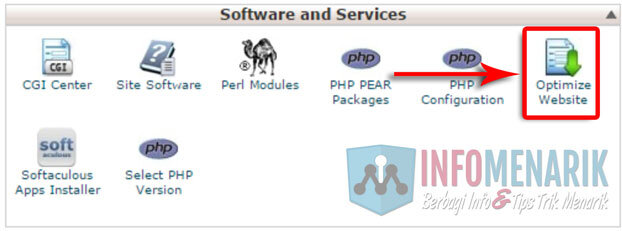
Kemudian Anda pilih Compress All Content dan klik Update Settings. Tunggu beberapa saat karena sekarang Web Hosting sedang mengkompress seluruh data blog WordPress Anda.
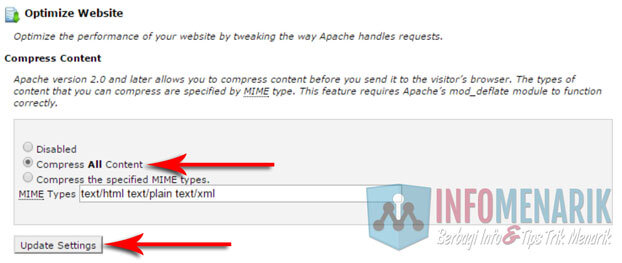
Sampai langkah ini selesai sudah kita melakukan Enable gzip compression. Silakan cek kembali kecepatan blog WordPress Anda di GTMetrix. Apakah sudah berubah nilai skornya di PageSpeed dan YSlow?
2. Percepat Loading Blog WordPress Dengan Mengatasi Leverage Browser Caching
Permasalahan Leverage browsing caching sering dijumpai ketika kita sedang melakukan pengecekan kecepatan blog WordPress menggunakan tool GTMetrix. Hal ini perlu kita perbaiki demi untuk lebih menyehatkan blog kita agar semakin ramping diaksesnya. Jika kita biarkan Leverage browsing caching ini maka kinerja kecepatan loading blog akan menurun.
Kenapa jika kita tidak mengatasi Leverage browsing caching blog maka kinerja kecepatan blog akan menurun? Itu disebabkan karena browser yang kita gunakan tidak bisa menyimpan cache blog kita yang terdiri dari gambar, font, kode-kode, dan lain-lain. Namun sebaliknya jika kita mengaktifkan Leverage browsing caching maka ketika browser ketika sedang mengakses blog akan otomatis menyimpan setiap halaman blog yang diaksesnya dalam bentuk cache. Maka ketika halaman yang telah dibuka pada suatu saat diakses kembali, efeknya menjadi ringan.
Cara mengatasi Leverage browsing caching agar blog WordPress menjadi lebih cepat diaksesnya Anda cukup menambahkan kode dibawah ini di dalam .htaccsess :
## EXPIRES CACHING ## <IfModule mod_expires.c> ExpiresActive On ExpiresByType image/jpg "access 1 year" ExpiresByType image/jpeg "access 1 year" ExpiresByType image/gif "access 1 year" ExpiresByType image/png "access 1 year" ExpiresByType text/css "access 1 month" ExpiresByType text/html "access 1 month" ExpiresByType application/pdf "access 1 month" ExpiresByType text/x-javascript "access 1 month" ExpiresByType application/x-shockwave-flash "access 1 month" ExpiresByType image/x-icon "access 1 year" ExpiresDefault "access 1 month" </IfModule> ## EXPIRES CACHING ##
Tambahkan kode diatas di dalam .htaccess yang berada di cPanel WEB Hosting. Untuk pergi ke .htaccees Anda cukup login di cPanel Web Hosting kemudian klik File Manager > public_html. Temukan .htaccess kemudian klik Edit dan sisipkan kode untuk mengatasi Leverage browsing caching didalamnya.
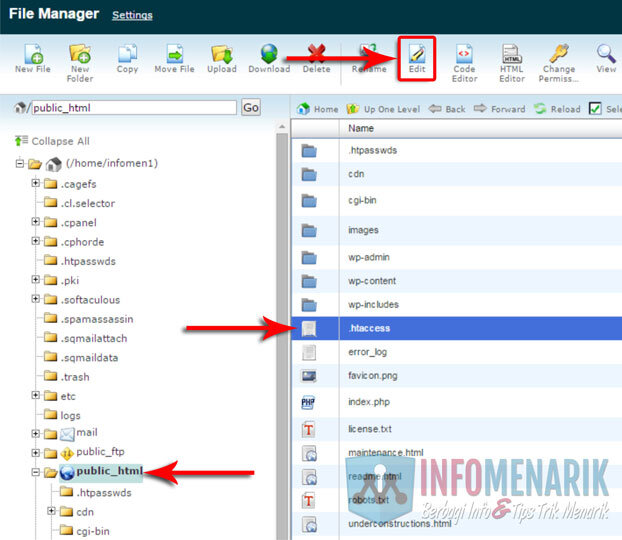
Kembali Anda cek kecepatan blognya menggunakan tool GTMetrix, apakah ada perubahan terutama pada bagian Leverage browsing caching.
Jika dilihat kode diatas fungsinya adalah untuk mengcache file gambar dan file kode seperti javascript dalam waktu 1 tahun dan 1 bulan. Jika Anda ingin menyesuaikan kembali kurun waktu cache web hosting pada file tersebut, silakan sesuaikan lagi. Tinggal merubah waktunya dengan satuan tahun menjadi year dan bulan menjadi month.
3. Percepat Loading Blog WordPress Dengan Menambahkan Expires Headers (Add Expires Headers)
Permasalahan terakhir yang sering kita jumpai ketika sedang mengecek kecepatan blog di GTMetrix adalah skor nilai pada Add Expires Headers. Sebagai cara mempercepat loading blog WordPress adalah kita harus memperbaiki juga kesalahan pada Add Expires Headers.
Untuk memperbaiki letak kesalahan pada Add Expires Headers kita juga harus menerapkan kode pada .htaccess. Fungsi dengan menambahkan kode ini masih sama dengan Leverage browsing caching yaitu untuk menugaskan browser menyimpan cache blog yang dibukanya. Agar ketika blog diakses menjadi lebih cepat dan ringan karena masih tersimpan cache yang sama didalamnya.
Berikut kode untuk memperbaiki Add Expires Headers yang harus kita tambahkan di dalam file .htaccess yang ada di cPanel WEB Hosting :
# BEGIN Browser Cache <IfModule mod_mime.c> AddType text/css .css AddType application/x-javascript .js AddType text/html .html .htm AddType text/richtext .rtf .rtx AddType image/svg+xml .svg .svgz AddType text/plain .txt AddType text/xsd .xsd AddType text/xsl .xsl AddType text/xml .xml AddType video/asf .asf .asx .wax .wmv .wmx AddType video/avi .avi AddType image/bmp .bmp AddType application/java .class AddType video/divx .divx AddType application/msword .doc .docx AddType application/x-msdownload .exe AddType image/gif .gif AddType application/x-gzip .gz .gzip AddType image/x-icon .ico AddType image/jpeg .jpg .jpeg .jpe AddType application/vnd.ms-access .mdb AddType audio/midi .mid .midi AddType video/quicktime .mov .qt AddType audio/mpeg .mp3 .m4a AddType video/mp4 .mp4 .m4v AddType video/mpeg .mpeg .mpg .mpe AddType application/vnd.ms-project .mpp AddType application/vnd.oasis.opendocument.database .odb AddType application/vnd.oasis.opendocument.chart .odc AddType application/vnd.oasis.opendocument.formula .odf AddType application/vnd.oasis.opendocument.graphics .odg AddType application/vnd.oasis.opendocument.presentation .odp AddType application/vnd.oasis.opendocument.spreadsheet .ods AddType application/vnd.oasis.opendocument.text .odt AddType audio/ogg .ogg AddType application/pdf .pdf AddType image/png .png AddType application/vnd.ms-powerpoint .pot .pps .ppt .pptx AddType audio/x-realaudio .ra .ram AddType application/x-shockwave-flash .swf AddType application/x-tar .tar AddType image/tiff .tif .tiff AddType audio/wav .wav AddType audio/wma .wma AddType application/vnd.ms-write .wri AddType application/vnd.ms-excel .xla .xls .xlsx .xlt .xlw AddType application/zip .zip </IfModule> <IfModule mod_expires.c> ExpiresActive On ExpiresByType text/css A604800 ExpiresByType application/x-javascript A31536000 ExpiresByType text/html A3600 ExpiresByType text/richtext A3600 ExpiresByType image/svg+xml A3600 ExpiresByType text/plain A3600 ExpiresByType text/xsd A3600 ExpiresByType text/xsl A3600 ExpiresByType text/xml A3600 ExpiresByType video/asf A31536000 ExpiresByType video/avi A31536000 ExpiresByType image/bmp A31536000 ExpiresByType application/java A31536000 ExpiresByType video/divx A31536000 ExpiresByType application/msword A31536000 ExpiresByType application/x-msdownload A31536000 ExpiresByType image/gif A31536000 ExpiresByType application/x-gzip A31536000 ExpiresByType image/x-icon A31536000 ExpiresByType image/jpeg A31536000 ExpiresByType application/vnd.ms-access A31536000 ExpiresByType audio/midi A31536000 ExpiresByType video/quicktime A31536000 ExpiresByType audio/mpeg A31536000 ExpiresByType video/mp4 A31536000 ExpiresByType video/mpeg A31536000 ExpiresByType application/vnd.ms-project A31536000 ExpiresByType application/vnd.oasis.opendocument.database A31536000 ExpiresByType application/vnd.oasis.opendocument.chart A31536000 ExpiresByType application/vnd.oasis.opendocument.formula A31536000 ExpiresByType application/vnd.oasis.opendocument.graphics A31536000 ExpiresByType application/vnd.oasis.opendocument.presentation A31536000 ExpiresByType application/vnd.oasis.opendocument.spreadsheet A31536000 ExpiresByType application/vnd.oasis.opendocument.text A31536000 ExpiresByType audio/ogg A31536000 ExpiresByType application/pdf A31536000 ExpiresByType image/png A31536000 ExpiresByType application/vnd.ms-powerpoint A31536000 ExpiresByType audio/x-realaudio A31536000 ExpiresByType application/x-shockwave-flash A31536000 ExpiresByType application/x-tar A31536000 ExpiresByType image/tiff A31536000 ExpiresByType audio/wav A31536000 ExpiresByType audio/wma A31536000 ExpiresByType application/vnd.ms-write A31536000 ExpiresByType application/vnd.ms-excel A31536000 ExpiresByType application/zip A31536000 </IfModule> <IfModule mod_deflate.c> <IfModule mod_setenvif.c> BrowserMatch ^Mozilla/4 gzip-only-text/html BrowserMatch ^Mozilla/4\.0[678] no-gzip BrowserMatch \bMSIE !no-gzip !gzip-only-text/html BrowserMatch \bMSI[E] !no-gzip !gzip-only-text/html </IfModule> <IfModule mod_headers.c> Header append Vary User-Agent env=!dont-vary </IfModule> AddOutputFilterByType DEFLATE text/css application/x-javascript text/html text/richtext image/svg+xml text/plain text/xsd text/xsl text/xml image/x-icon </IfModule> <FilesMatch "\.(css|js)$"> <IfModule mod_headers.c> Header set Pragma "public" Header set Cache-Control "public, must-revalidate, proxy-revalidate" </IfModule> FileETag MTime Size <IfModule mod_headers.c> Header set X-Powered-By "info-menarik" </IfModule> </FilesMatch> <FilesMatch "\.(html|htm|rtf|rtx|svg|svgz|txt|xsd|xsl|xml)$"> <IfModule mod_headers.c> Header set Pragma "public" Header set Cache-Control "public, must-revalidate, proxy-revalidate" </IfModule> FileETag MTime Size <IfModule mod_headers.c> Header set X-Powered-By "info-menarik" </IfModule> </FilesMatch> <FilesMatch "\.(asf|asx|wax|wmv|wmx|avi|bmp|class|divx|doc|docx|exe|gif|gz|gzip|ico|jpg|jpeg|jpe|mdb|mid|midi|mov|qt|mp3|m4a|mp4|m4v|mpeg|mpg|mpe|mpp|odb|odc|odf|odg|odp|ods|odt|ogg|pdf|png|pot|pps|ppt|pptx|ra|ram|swf|tar|tif|tiff|wav|wma|wri|xla|xls|xlsx|xlt|xlw|zip)$"> <IfModule mod_headers.c> Header set Pragma "public" Header set Cache-Control "public, must-revalidate, proxy-revalidate" </IfModule> FileETag MTime Size <IfModule mod_headers.c> Header set X-Powered-By "info-menarik" </IfModule> </FilesMatch> # END Browser Cache
Jika kita sedang membuka sebuah halaman blog atau website, maka di browser yang kita gunakan akan menghasilkan sebuah cache. Cache tersebut terdiri dari beberapa gambar, font, kode javascript, kode css, dan lain-lain yang ada didalam halaman blog. Kemudian jika kedepannya kita membuka kembali halaman blog yang pernah dibuka tersebut, maka browser tidak langsung mengakses seluruh data yang ada diblog. Namun browser akan mengakses halaman yang dibuka berdasarkan data yang terdapat didalam cache. Maka dari itu tentunya hal ini akan mempercepat loading blog ketika diakses. Dan ini akan secara tidak langsung memangkas jatah bandwith web hosting.
Baca Juga : Cara Melakukan Enable Keep Alive di WordPress
Mungkin hanya itu saja 3 hal utama yang menyebabkan kinerja kecepatan loading blog menjadi menurun. Sebagai pelengkap rekomendasi lainnya demi untuk mempercepat loading blog WordPress, Anda bisa mencarinya sendiri di internet. Selamat mencoba dan semoga tulisan ini ada manfa’atnya.
0 komentar:
Posting Komentar